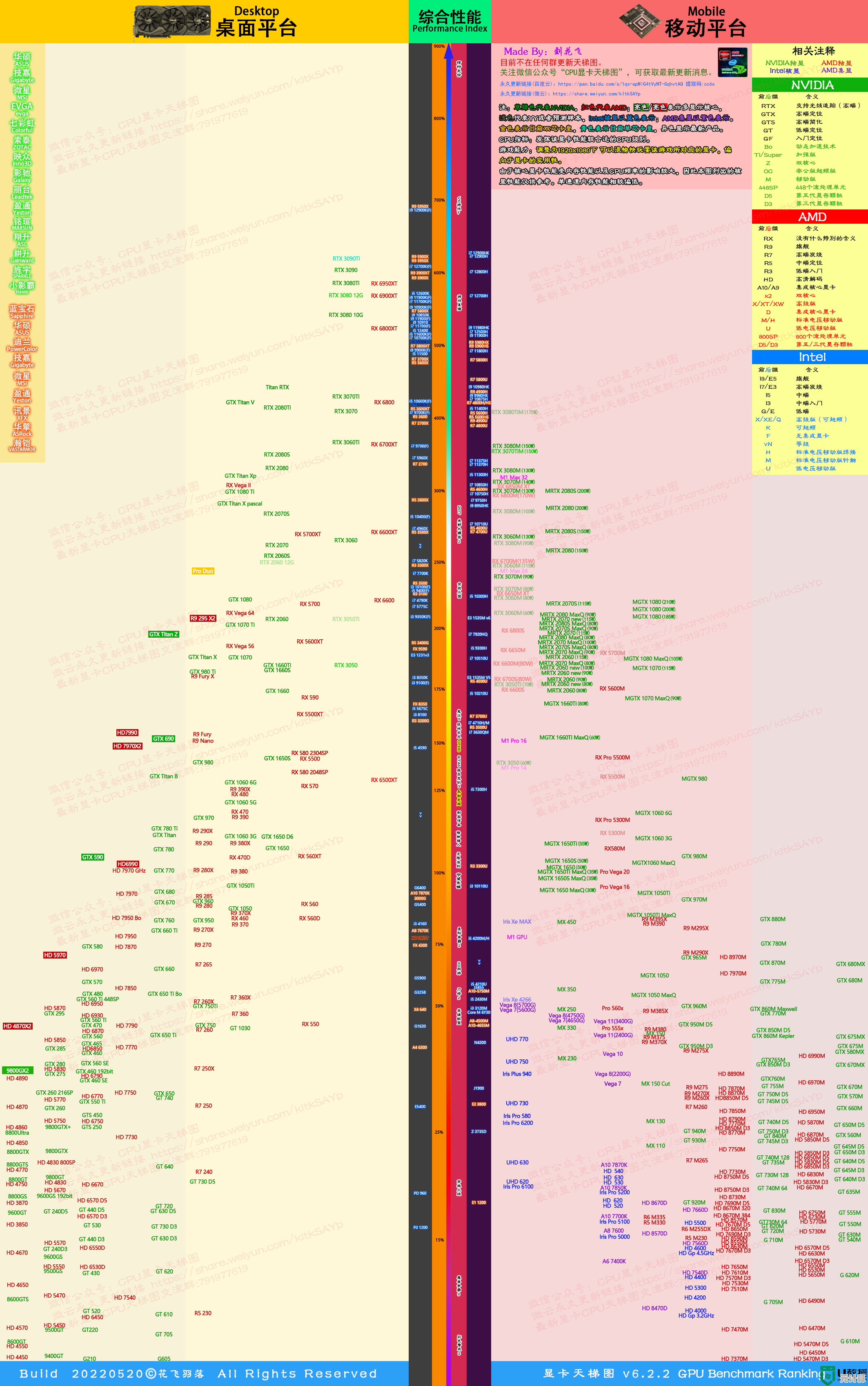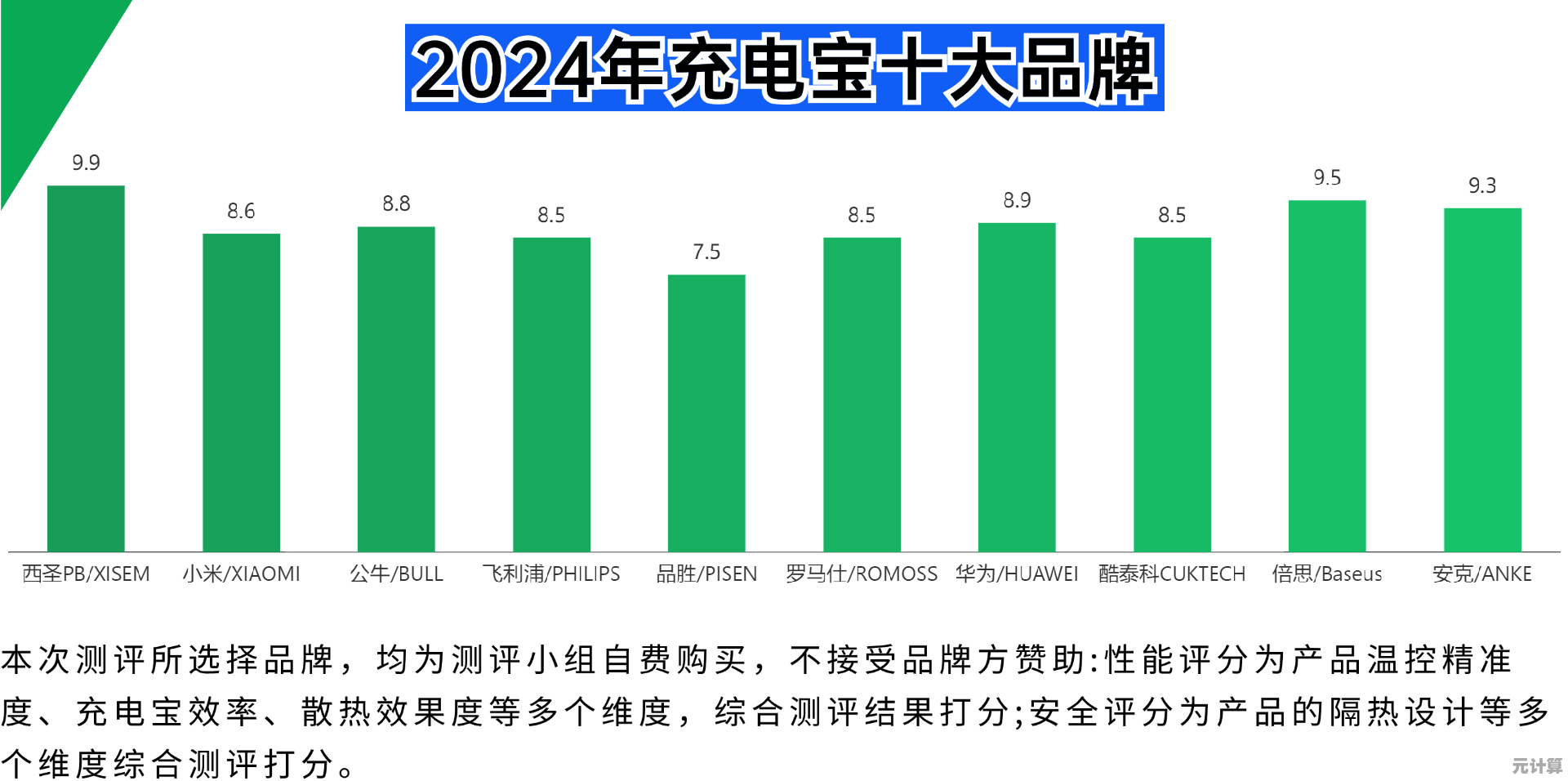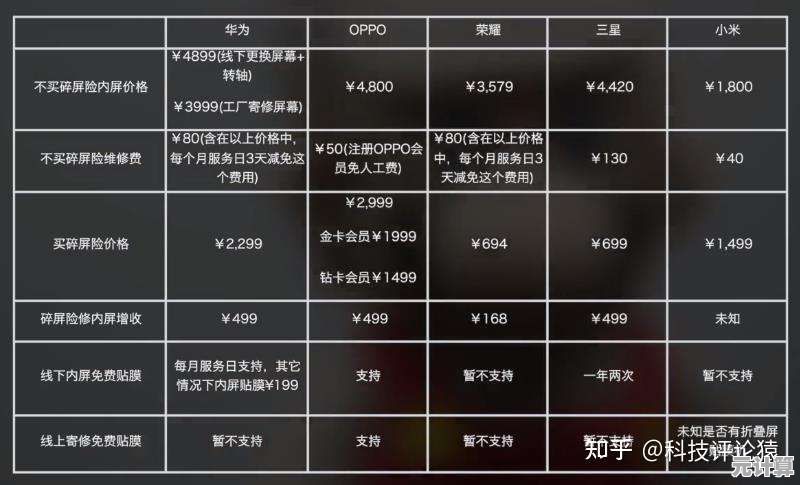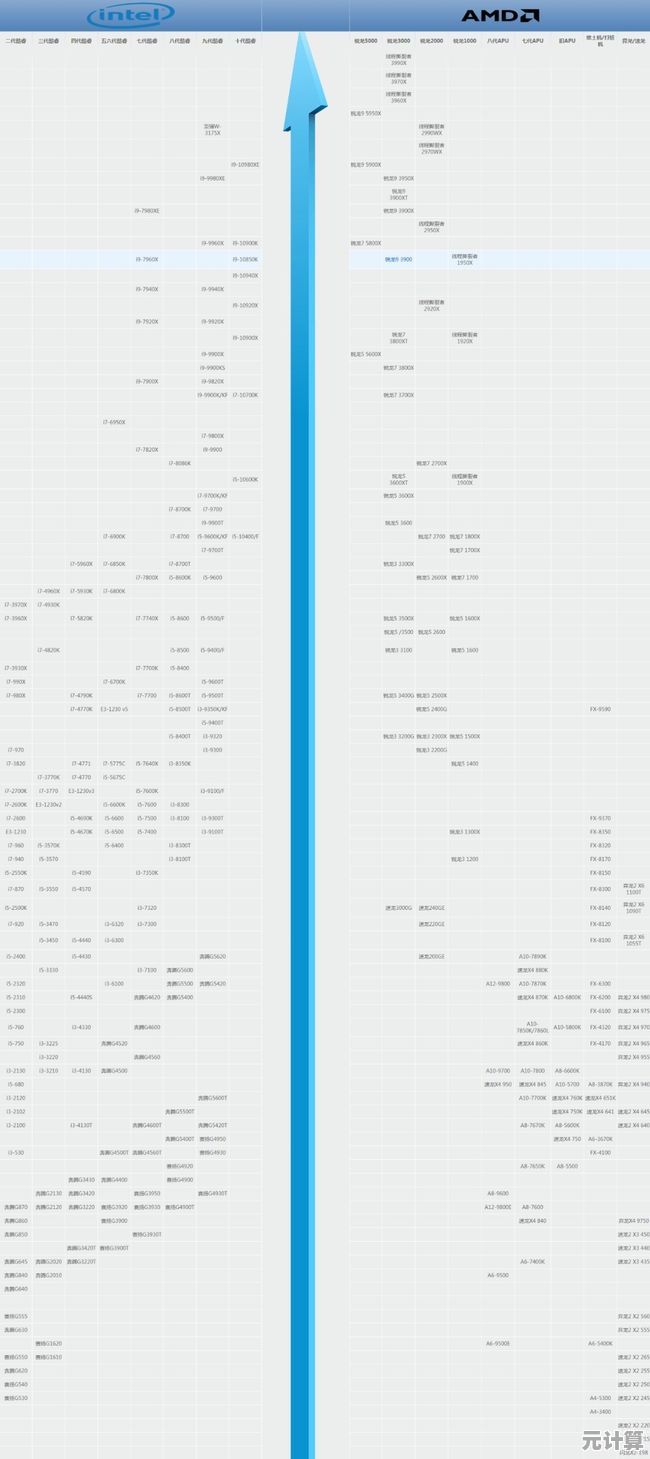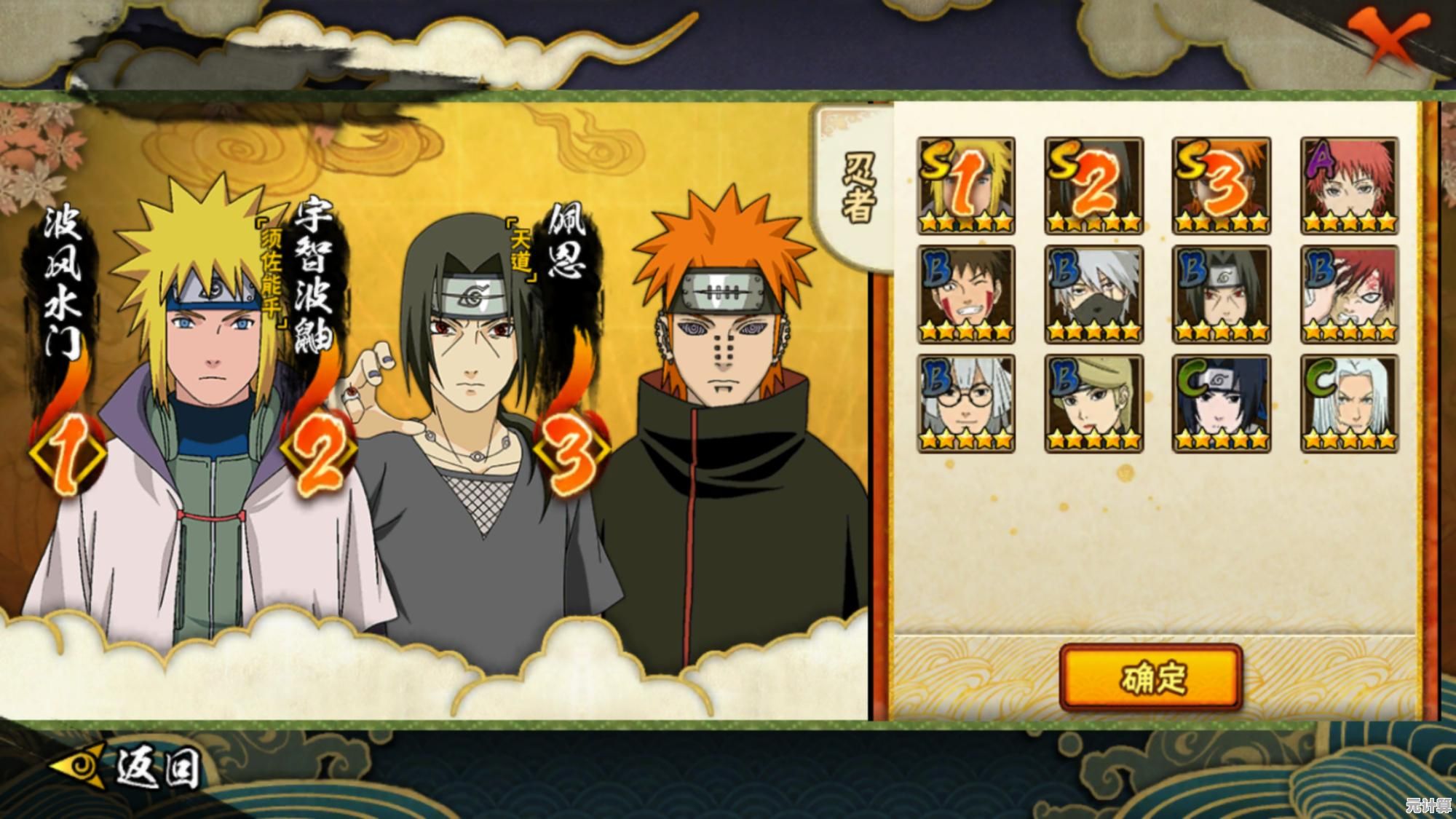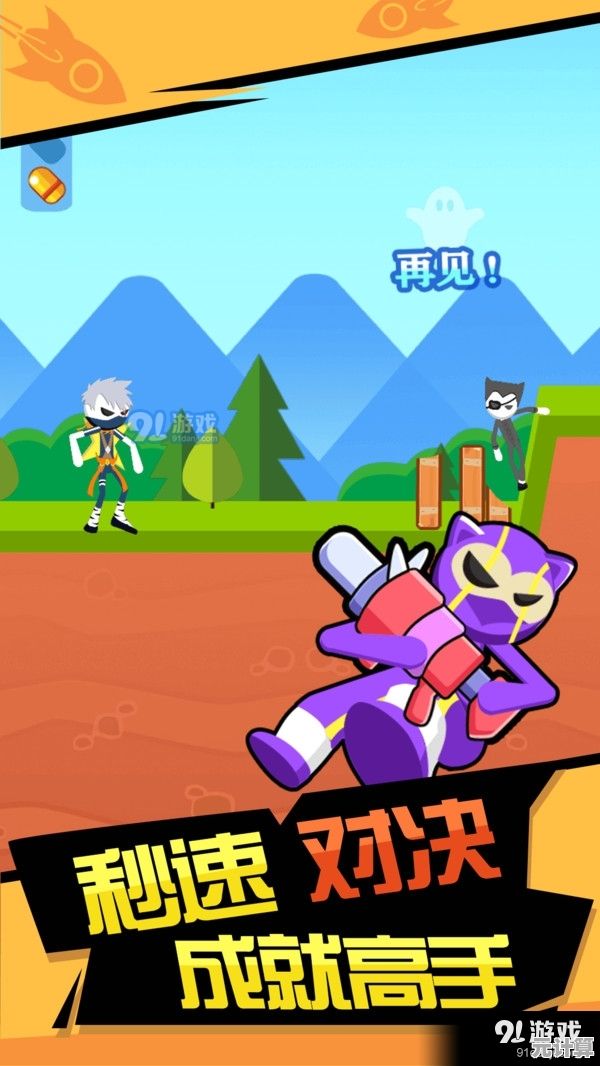Win7系统下IE浏览器代理服务器配置详细步骤解析
- 问答
- 2025-09-21 00:09:39
- 1
Win7系统下IE浏览器代理服务器配置:一次让我抓狂的探索之旅
作为一个常年和Windows 7打交道的"老古董"用户,IE浏览器虽然已经被时代抛弃,但某些场景下(比如某些企业内网、老旧系统对接)还是得硬着头皮用,最近因为公司内网调整,被迫研究了一波IE代理配置,过程堪称"血压拉满",今天就把这些经验(和怨气)分享给大家。
为什么我要折腾代理?
公司IT部门突然要求所有内网访问必须走代理服务器,理由是"安全优化"(🤷♂️),结果就是,原本直接能打开的ERP系统突然报错,而IT给的指导文档写得像天书:"请在IE设置中配置代理服务器地址和端口"——就这?细节呢?认证呢?异常处理呢?
我只能自己摸索,顺便记录下这些坑。
代理配置的入口:藏在哪?
Win7的IE代理设置其实藏在两个地方,而且逻辑有点混乱:
- IE浏览器内:点击右上角齿轮图标(⚙️)→"Internet选项"→"连接"选项卡→"局域网设置"。
- 系统控制面板:控制面板→"Internet选项"→同样的路径。
(这里有个坑:如果你用第三方浏览器但系统代理没改,某些应用可能还是会走IE的代理设置,导致莫名其妙连不上网!)
关键步骤:填对参数,别手抖
在"局域网设置"里,勾选"为LAN使用代理服务器",然后填写:
- 地址:一般是IT给的IP或域名,比如
proxy.company.com或168.1.100。 - 端口:常见的是
8080或3128,但千万别照抄!我们公司用的居然是8888,我问IT为什么,对方回:"好记。"(😅)
如果代理需要认证,这里不会直接让你填密码!IE会在第一次访问网页时弹窗要求输入账号密码,但问题来了:如果弹窗没出来,或者密码错了,IE只会沉默地报错,像个生闷气的室友。
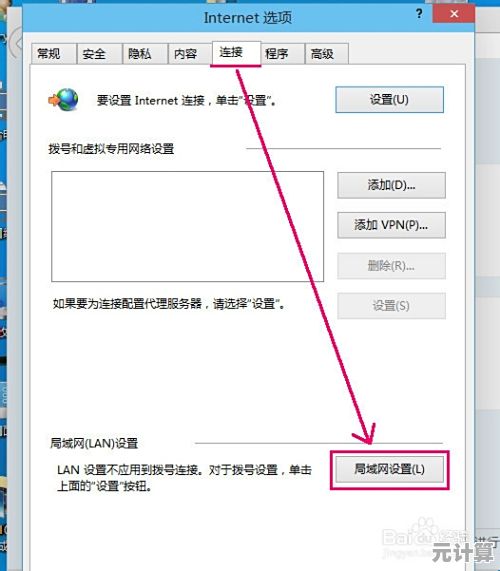
那些让我崩溃的细节
- 例外列表:如果有些网站不想走代理(比如本地服务器),在"高级"里可以设置例外,用分号隔开,我一开始没加
localhost,结果连本地的测试页面都打不开,还以为是代码写错了,浪费半小时! - 自动配置脚本:如果公司用了PAC文件(一种自动判断代理规则的脚本),这里要填URL,但我们的脚本偶尔抽风,导致某些页面反复跳转……IT的解决方案是:"重启试试。"(🙄)
- Win7的玄学缓存:改完代理后,一定要重启IE!否则可能部分设置不生效,别问我怎么知道的。
个人建议:能逃就逃
说实话,IE的代理管理极其原始:
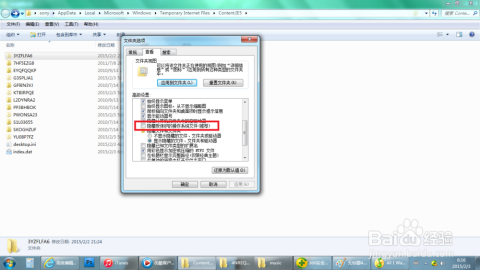
- 没有快速开关代理的按钮(后来我学会了用批处理脚本切换)。
- 密码保存功能形同虚设,每次重启可能都要重输。
- 错误提示基本靠猜,ERR_PROXY_CONNECTION_FAILED"可能只是端口填错了,或者代理服务器宕机了……
如果可能,建议用更现代的浏览器(比如Chrome),但注意:Chrome在Win7上默认继承IE代理设置!如果想单独配置,得装插件或者启动参数里加--proxy-server。
一场与古董技术的搏斗
这次经历让我深刻意识到,Win7和IE真的是"夕阳红"组合了……但现实是,很多企业环境还在用它们,如果你也遇到类似问题,
- 确认代理地址和端口(别信口头传达,要邮件!)。
- 注意例外列表和认证弹窗。
- 改完设置后,重启所有相关应用(甚至电脑)。
如果你也饱受代理折磨,欢迎在评论区吐槽——毕竟, misery loves company. 😂
本文由悉柔怀于2025-09-21发表在笙亿网络策划,如有疑问,请联系我们。
本文链接:http://max.xlisi.cn/wenda/32593.html